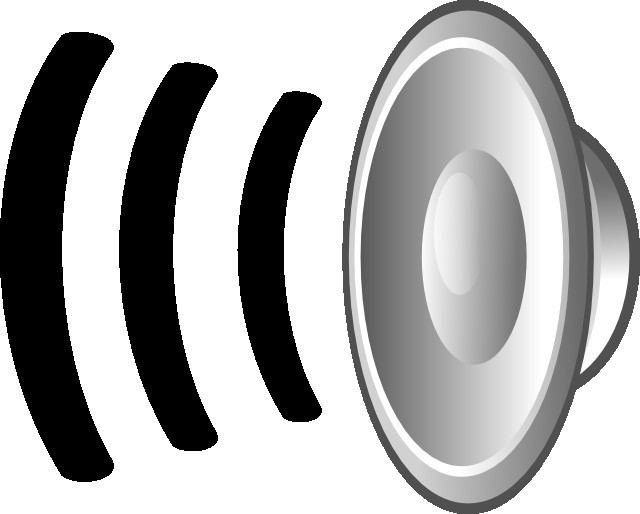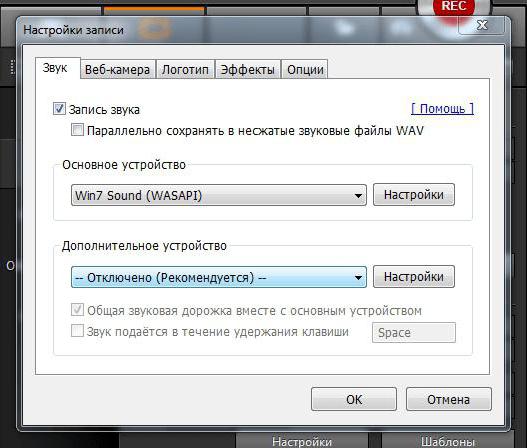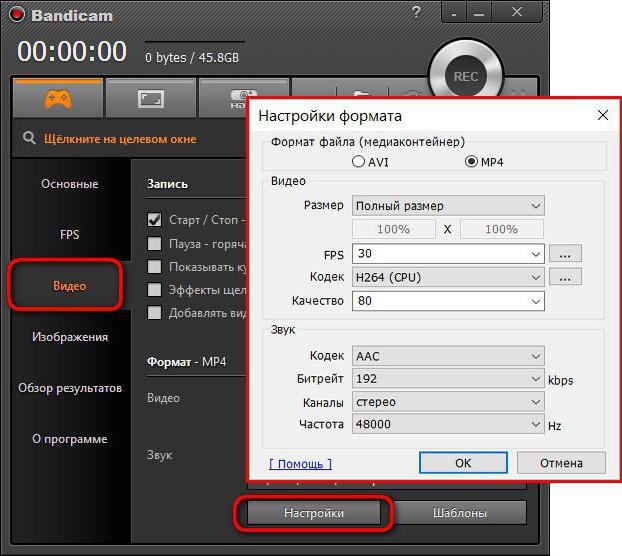Wat zijn de programma's om het geluid te verbeteren
Met het probleem van stille geluidsweergavemeestal gebruikers van laptops. Dit feit is heel droevig, omdat het vanwege deze nuance onmogelijk is om ten volle te genieten van bijvoorbeeld het kijken naar een film. Gelukkig zijn er in onze tijd verschillende manieren om het volume van de bestanden die worden afgespeeld te vergroten.
In het artikel zullen we praten over welke programma's beschikbaar zijnom het geluid te vergroten. Ze zullen worden beïnvloed door hun functies en installatiemethode. Ook in de discussie zal vallen en de gebruikelijke tools Windows. Dit alles wordt gepresenteerd met gedetailleerde configuratie-instructies.
Verhogen met standaard middelen
Voordat u begint programma's op te sommen voorverhoog het geluid, het is de moeite waard om te vertellen hoe het te verhogen met de hulp van gewone hulpprogramma's die aanwezig zijn in elke build van het Windows-besturingssysteem. Minimaal is het goed dat u geen software hoeft te downloaden en daarmee uw harde schijf kunt verstoppen.

U moet dus eerst naar het menu "Geluid" gaan. Om dit te doen, klik met de rechtermuisknop op het luidsprekerpictogram, dat zich in het onderste paneel aan de rechterkant bevindt. Klik in het contextmenu op "Playback Devices". Er verschijnt een venster waarin u het item "Luidsprekers" kunt selecteren. Klik vervolgens op "Eigenschappen".
Nu ging er een ander venster open. Ga hierin naar het tabblad "Verbeteringen". Daar komt een vogel in de buurt van de lijn "Loudness". Klik op "OK" om de instellingen op te slaan na het sluiten van het venster. Nu weet u hoe u zonder een speciaal programma om het geluid te verhogen het afspeelvolume op de computer kunt verhogen.
Verhoog met het gebruik van codecs
Meteen is het vermeldenswaard dat deze methode alleen nuttig zal zijn voor die gebruikers die codecs K-Lite codec pack hebben geïnstalleerd.
Om het volume toe te voegen aan de afspeelbestanden,je moet ze eerst starten met K-Lite Kodec. Zodra u dit doet, worden pictogrammen toegevoegd aan het systeemvak. Op dit moment is er maar één nodig - een die blauw is. Hij is degene die verantwoordelijk is voor het afspelen van de audiotrack.
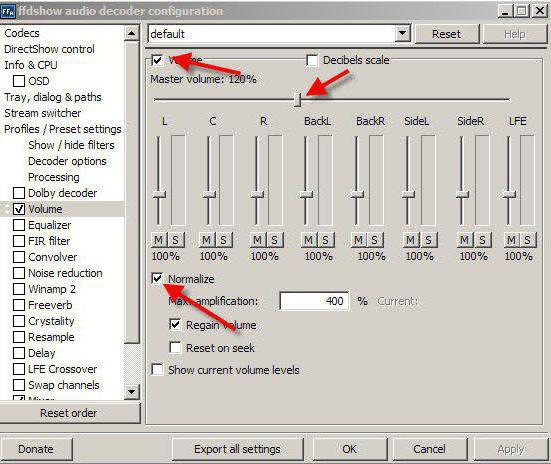
Klik er dus twee keer op om het te laten verschijnenvenster met instellingen. Daarin gaan we naar het tabblad Volume en plaatsen we de vogels onmiddellijk voor Volum, Normaliseren, Volume herwinnen en Huidige volumeniveaus tonen. Verplaats ook de schuifregelaar Hoofdvolume naar ongeveer 300%.
Dit is een andere manier, omdat je zonder een programma van derden het geluid van decibellen op de computer kunt verhogen.
Verhogen met behulp van het programma
Laten we nu eens praten over voor welk programmaals u het geluid van de laptop verhoogt, kunt u volledig genieten van het afspelen van video of audio. Dit artikel wordt aangehaald als een voorbeeld van SoundBooster, maar op internet is er een groot aantal vergelijkbare programma's. Overigens, deze methode kan samen met de eerste worden gebruikt, het geluid wordt in dit geval zelfs nog luider.
Dus je moet dit programma eerst downloaden. De eenvoudigste manier is om zijn naam naar elke zoekmachine te sturen en op te starten vanaf de eerste bron.
Om ervoor te zorgen dat u geen tijd verliest, vermelden we de systeemvereisten van de software:
- CPU (processor) - 1,0 GHz;
- geheugen (RAM) - 256 MB;
- vrije schijfruimte - 10 MB;
- OS - Windows boven XP.

Zoals je ziet, zijn de systeemvereisten minimaal,dus deze software kan op bijna elke laptop worden gebruikt. Het is ook nodig om een kleine opmerking te maken: verhoog het volume van de luidsprekers niet te veel, dit kan leiden tot hun defect of verslechtering van de afspeelkwaliteit.
Verhogen met behulp van spelers
Eindelijk gaat het om de VLC-speler. Dit programma om het geluidsvolume te verhogen, past perfect. Je kunt het downloaden op de officiële website of op een andere bron, omdat het zich in het publieke domein bevindt. Het programma kan op zijn beurt het geluid zelfs 10 keer verhogen. De bottom line is dat deze speler zijn eigen codecs heeft, die niet afhankelijk zijn van systeemcodecs. Het enige nadeel is dat het volume alleen zal toenemen wanneer een bestand in deze speler wordt afgespeeld.